Handshake domain 區塊鏈網域 —— 如何設定網域

在前兩篇我們成功競標到了網域,也設定好了環境使可訪問 Handshake domain,這篇我們要實際寫 DNS 位置到鏈上,讓網站上線,最後會提及一些 Namebase 的加值服務,值得一試。
事前準備
在開始以前,我們需要有一個簡單的 Hello World 網站、一台網頁伺服器,和一台 Name Server。選擇很多,為了方便 Demo,我將使用 Github Pages 做為網頁和網頁伺服器,並在 DigitalOcean 租一台 VPS,安裝 BIND 以做為 NameServer。
範例網頁伺服器
- 建立 Github 帳號
- Fork 以下 Repo: https://github.com/digitalocean/sample-html
我們不使用 DigitalOcean Apps 做網頁服務,因為它不支援 Handshake domain
但它的 Sample 真的蠻漂亮的,借來一用
- 點右上的「Settings」
- 點左側的「Pages」,在右方選擇「main」這個 branch
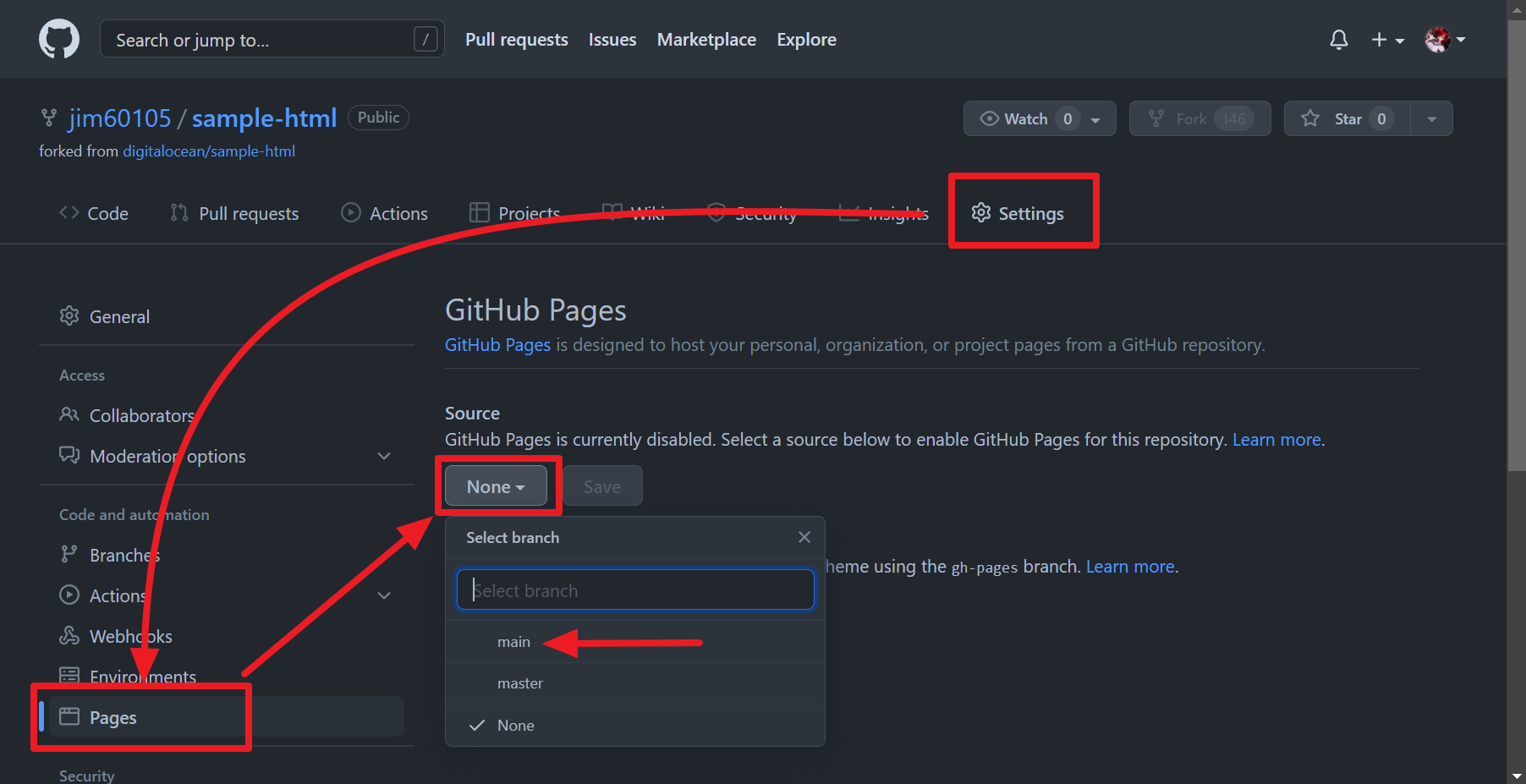
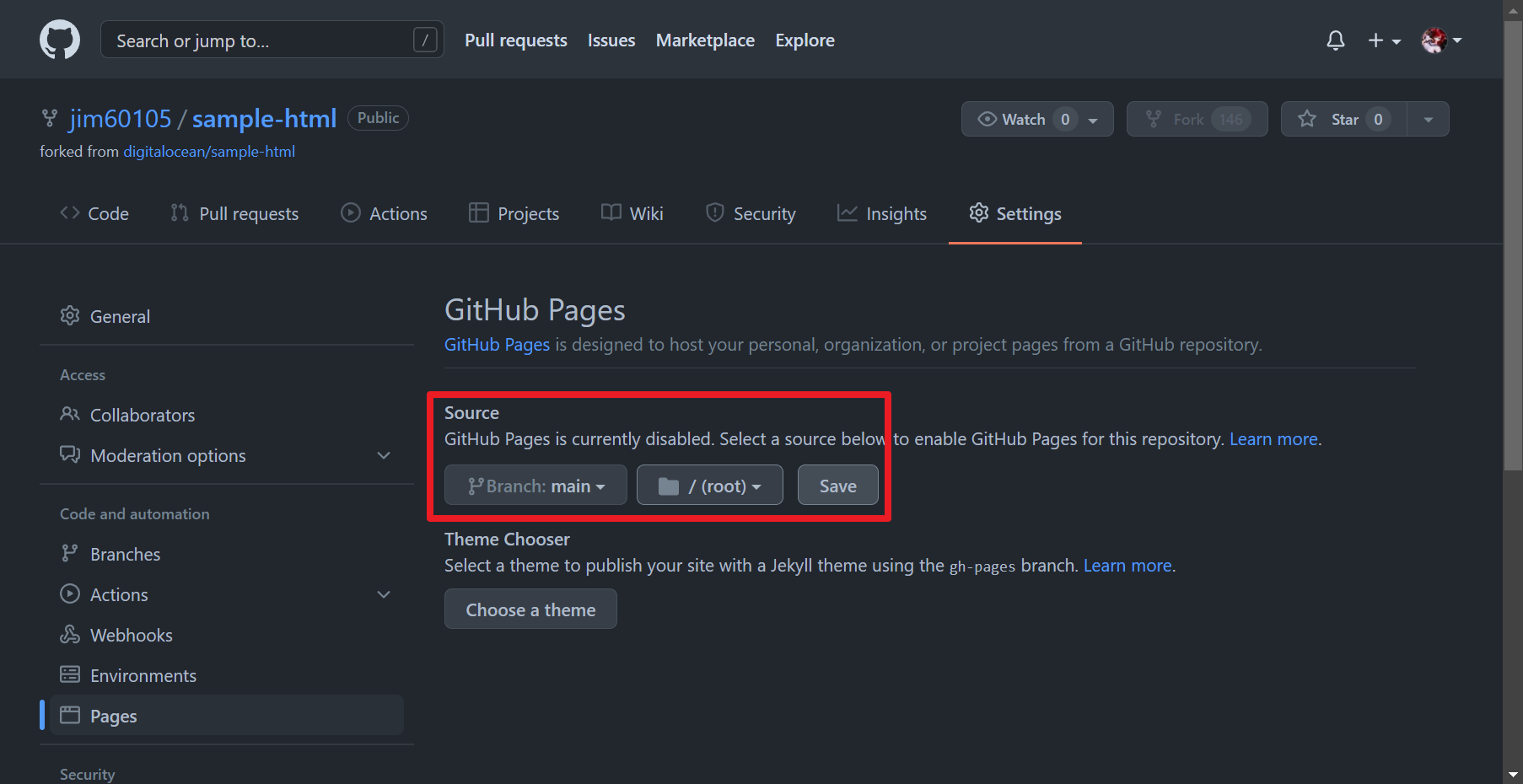
- 「Save」後等約兩分鐘,等 Github 將你的網站部署上去
Github 提供的網址為:https://<你的username>.github.io/sample-html/,而我們後面要把它對應到 Handshake domain
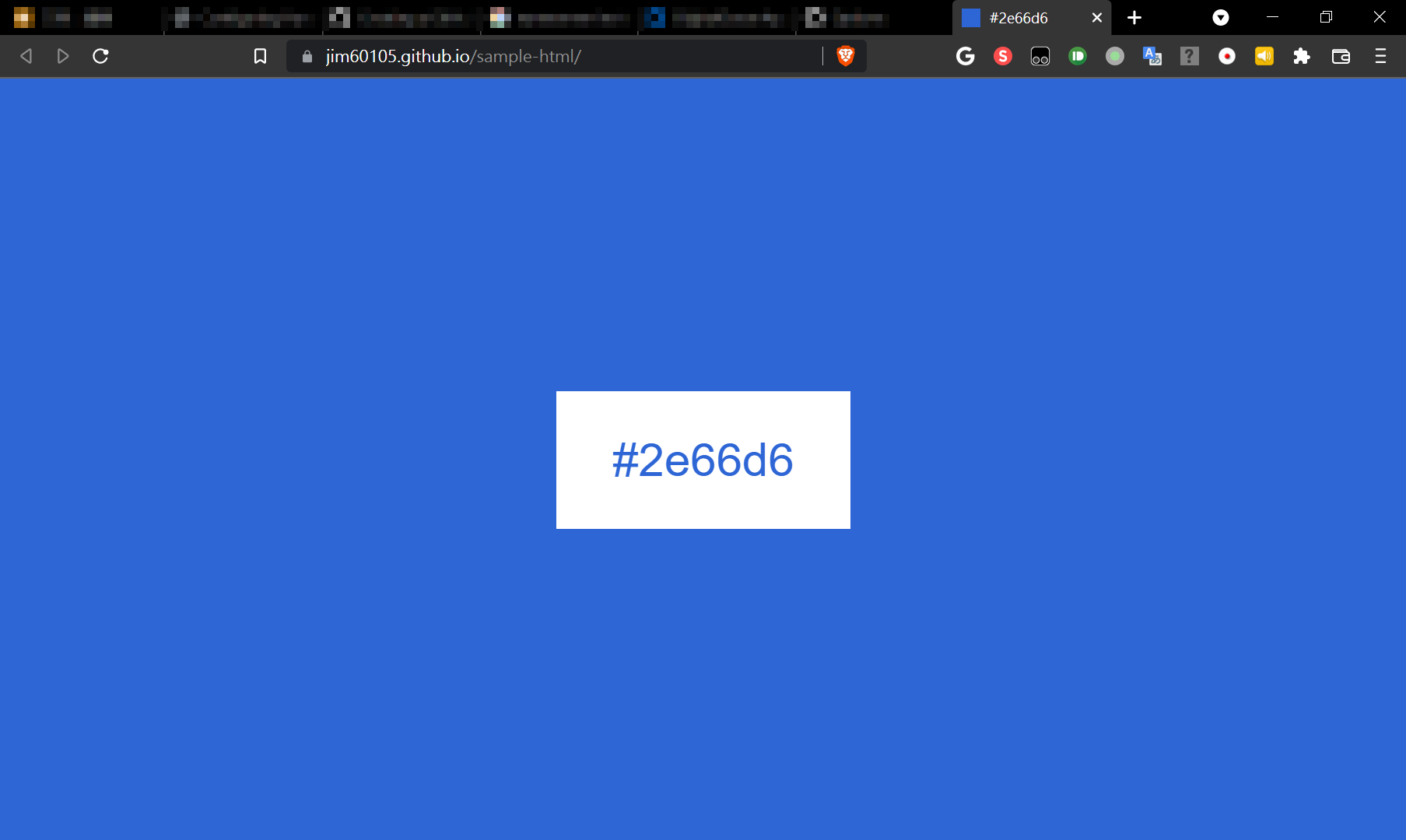
範例 Name Server
為方便演示,本文使用別人包裝好,包含 GUI 界面的 docker image: sameersbn/bind
資訊安全保護不良的 Name Server 常成為駭客眼中的肥羊
請將此章節視為功能演示就好
- 開一台 VPS
請參考本文建置主機,安裝 Docker 環境
琳的備忘手札: [Docker] Linux 主機之 Docker 安裝和 ReveseProxy 建置
配置新主機請參考此設定
-
安裝 BIND
docker pull sameersbn/bind-
關閉 systemd-resolved
systemctl disable systemd-resolved systemctl stop systemd-resolved docker run --name bind -d --restart=always \ --publish 53:53/tcp --publish 53:53/udp --publish 10000:10000/tcp \ --volume /srv/docker/bind:/data \ sameersbn/bind-
在服務成功啟動後,新增防火牆規則,開啟 UDP 53、TCP 53、10000 port,配置到 VPS 上
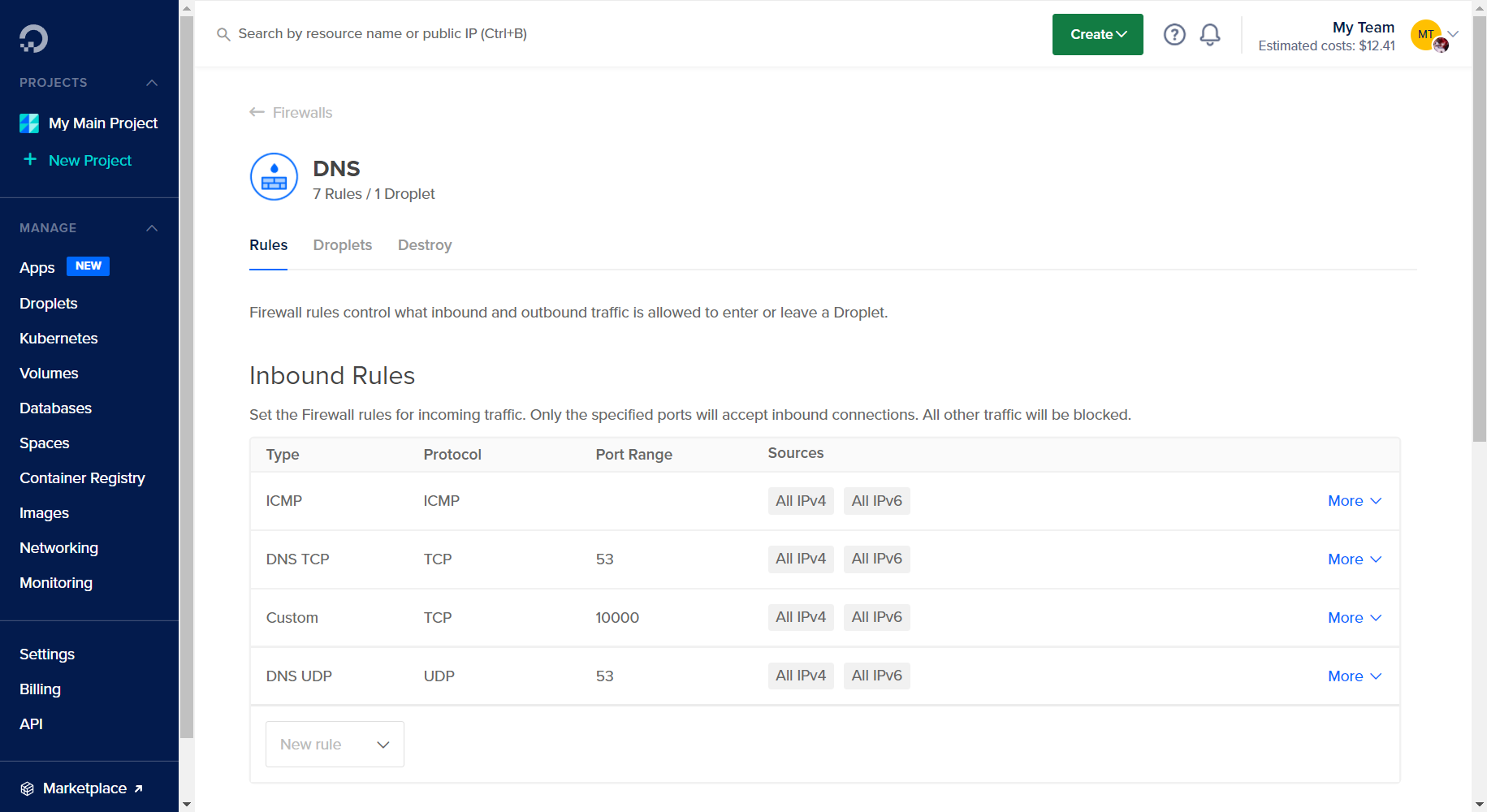
-
瀏覧器打開 VPS 的 10000 port,預設密碼為
root/password
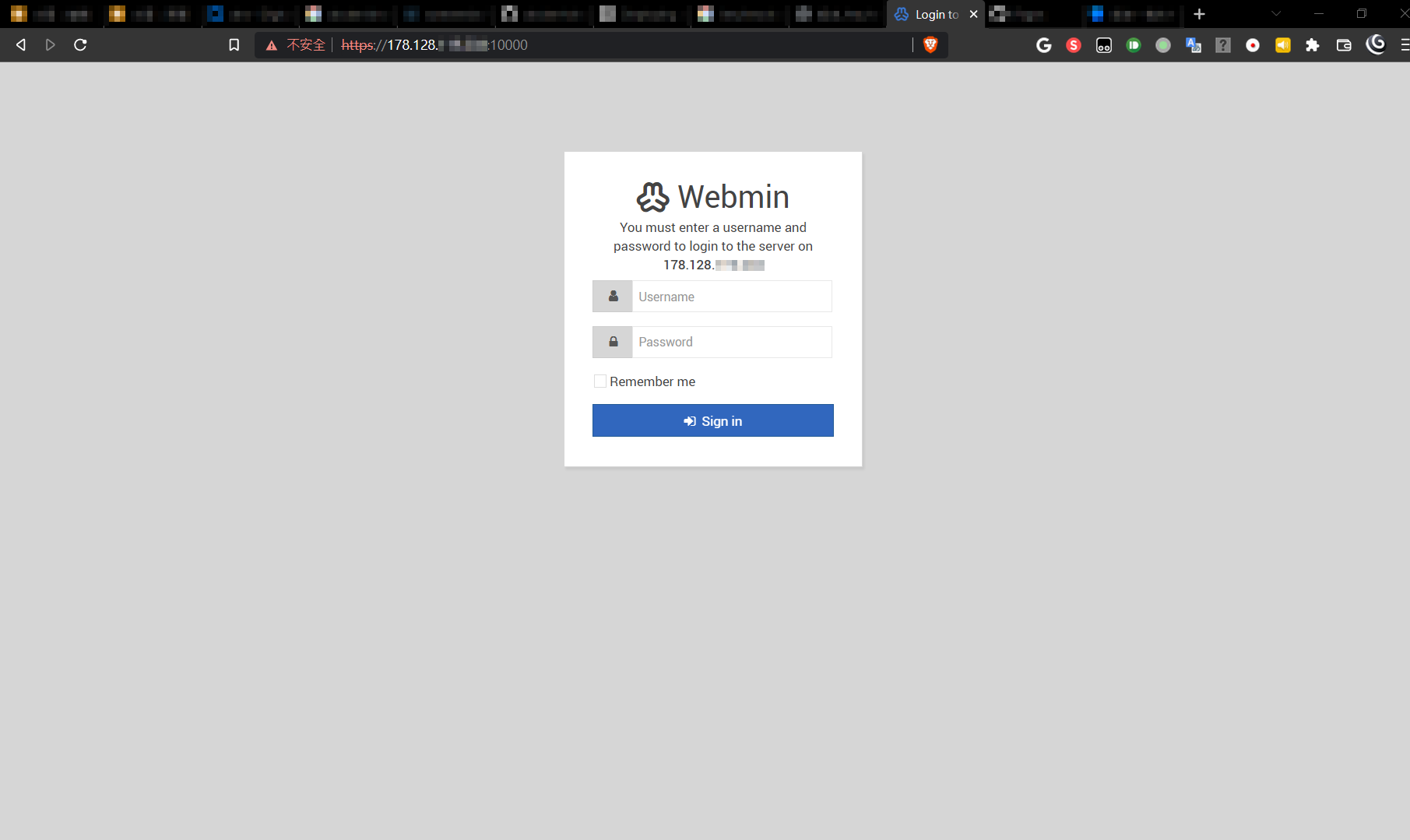
設定 Bob Wallet 中的網域
-
由左側的 Domain Manager 選擇目標 domain,Add Records
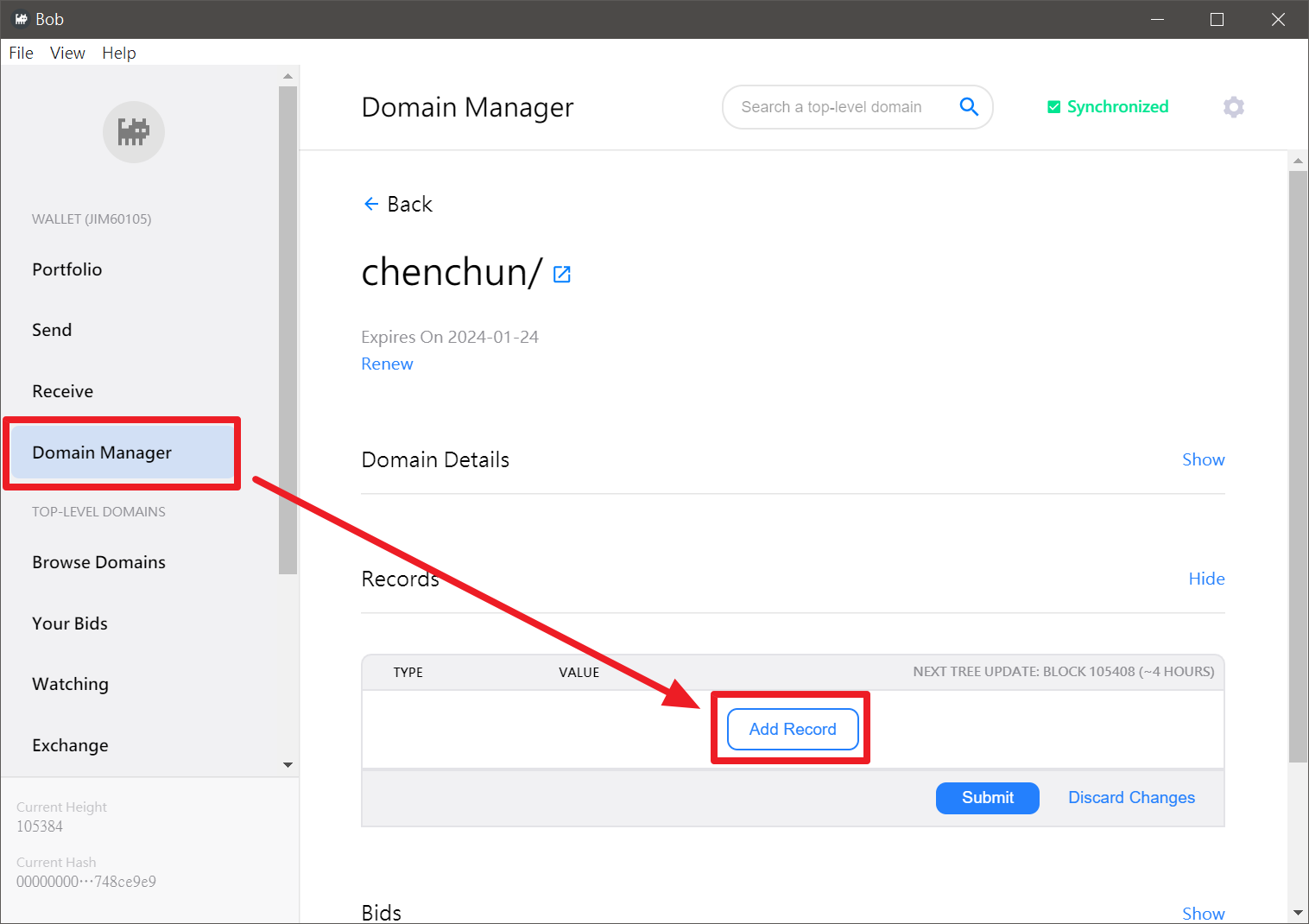
-
新增兩條記錄,NS 記錄和 GLUE4 記錄
注意勿遺漏在網域後面的那個點 (.)NS ns1.chenchun. GLUE4 ns1.chenchun. 178.128.XXX.XXX Handshake records 的詳細說明請見此
Handshake Resource Record Guide - Handshake Developer Documentation
https://hsd-dev.org/guides/resource-records.html
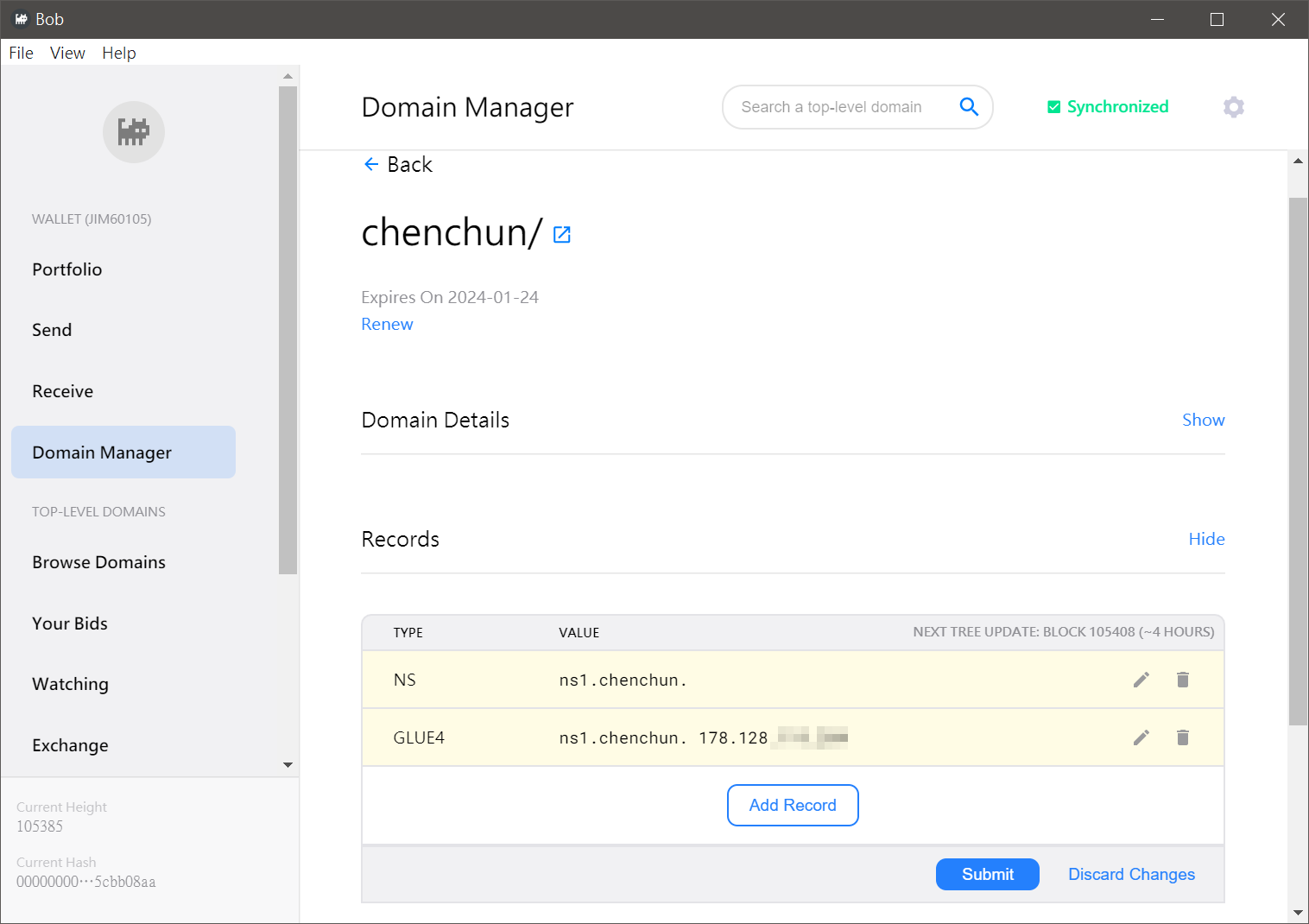
-
寫到鏈上要 15 分鐘,但更新入 Handshake domain 要 6 小時以上。總之等個半天再來做測試吧
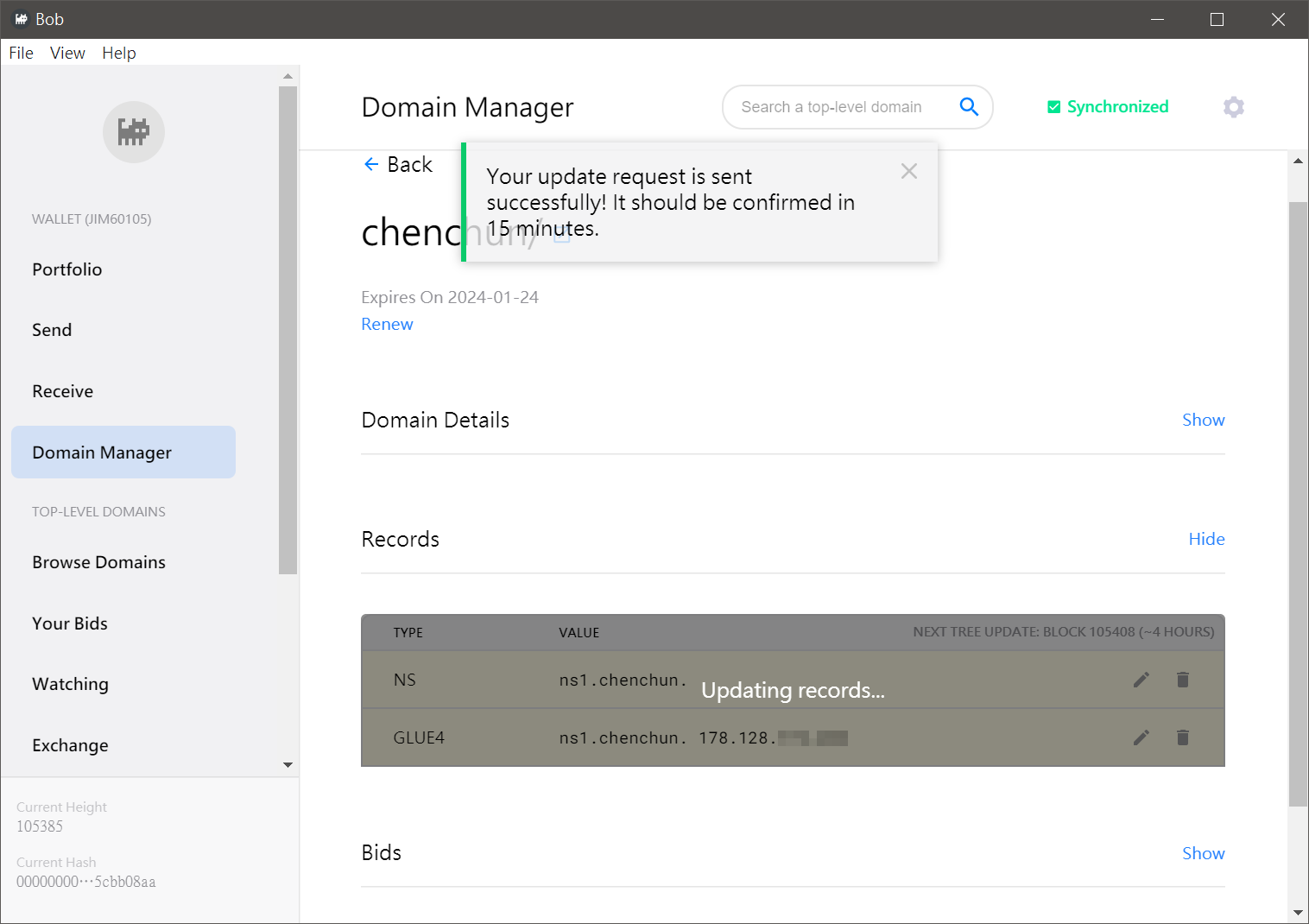
設定 Namebase 中的網域
Namebase 有提供 DNS 服務,功能使用上沒什麼問題
但如果託管在 Namebase 就變成使用另一個中心化服務,失去了去中心化的優點
你可以選擇「網域託管在 Namebase,並使用 Namebase 的 DNS」、
「網域託管在 Namebase,並指向私人 DNS」、
「網域轉出至 Bob Wallet」等不同的配置本章節將示範「網域託管在 Namebase,並指向私人 DNS」的配置模式
- 來到 Dashboard → Domain Manager → Manage
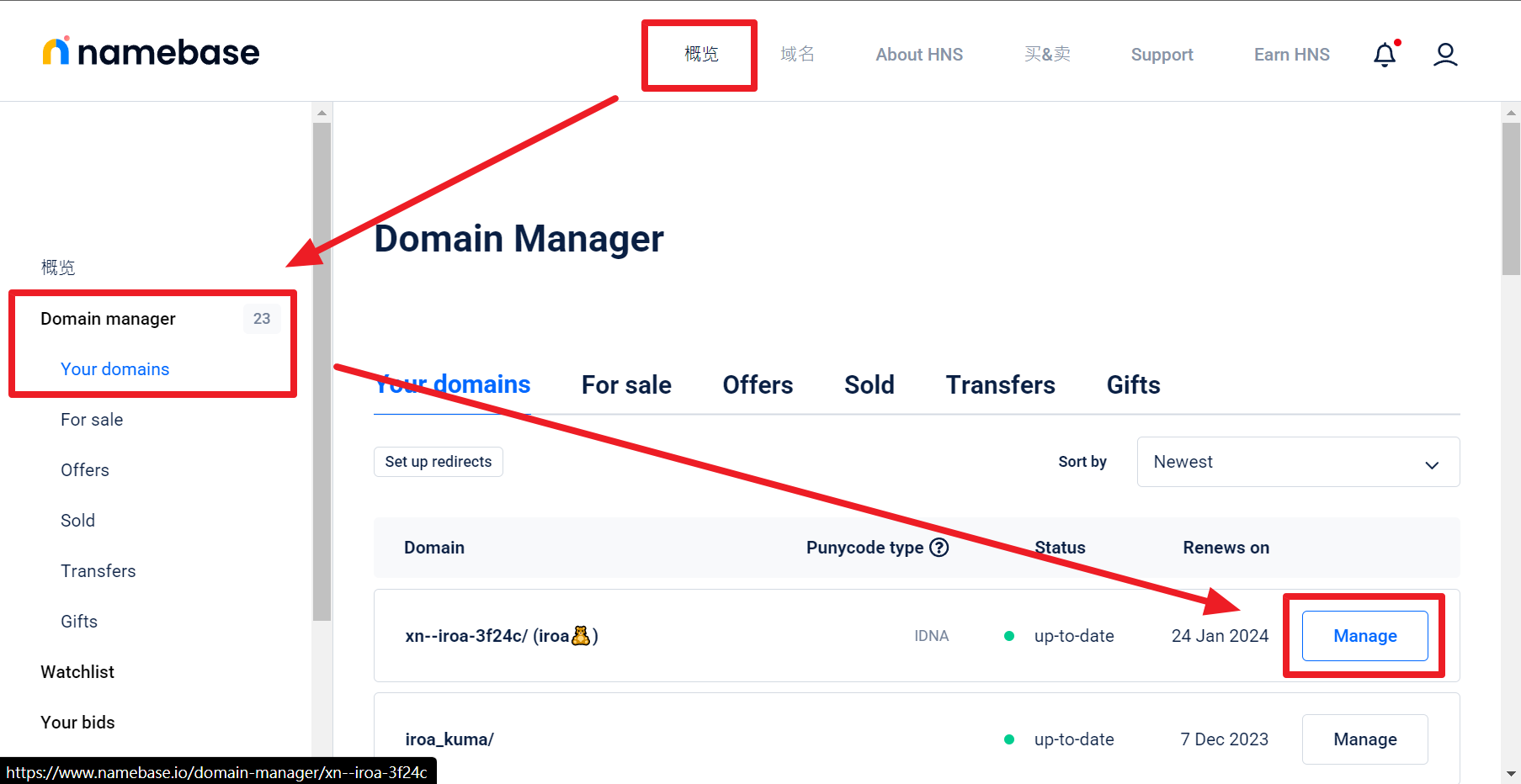
- 在「Blockchain DNS records」中的 ns1 填入 VPS 的 IP,ns2 刪除
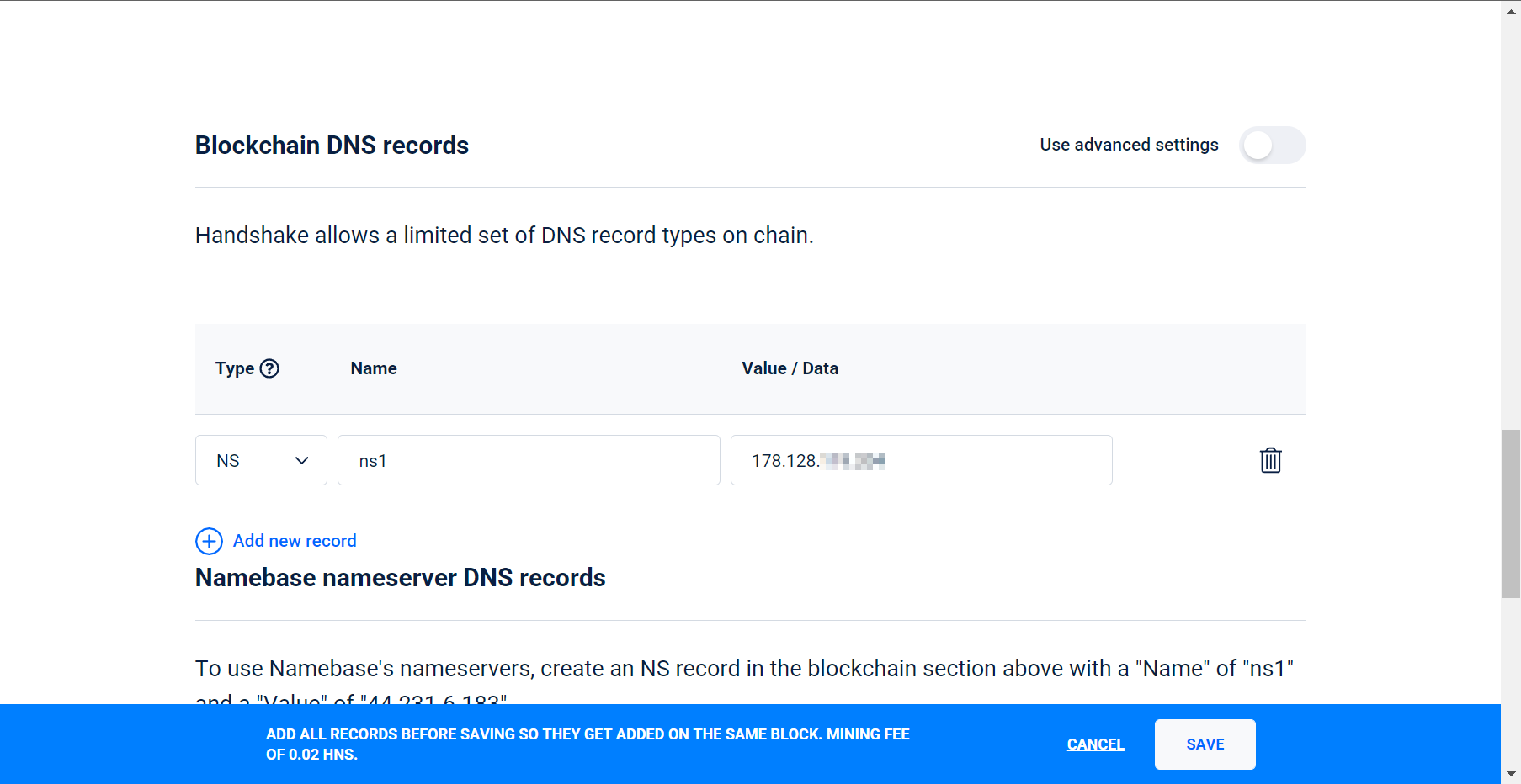
- 寫到鏈上要 15 分鐘,但更新入 Handshake domain 要 6 小時以上。總之等個半天再來做測試吧
在 Name Server 上添加網域和 Record
-
左側「Server」→「BIND DNS Server」→「Create master zone」

-
填寫如圖,按 Create
Domain name chenchun Master server ns.chenchun Use zone template? Yes Add reverses for template addresses? No 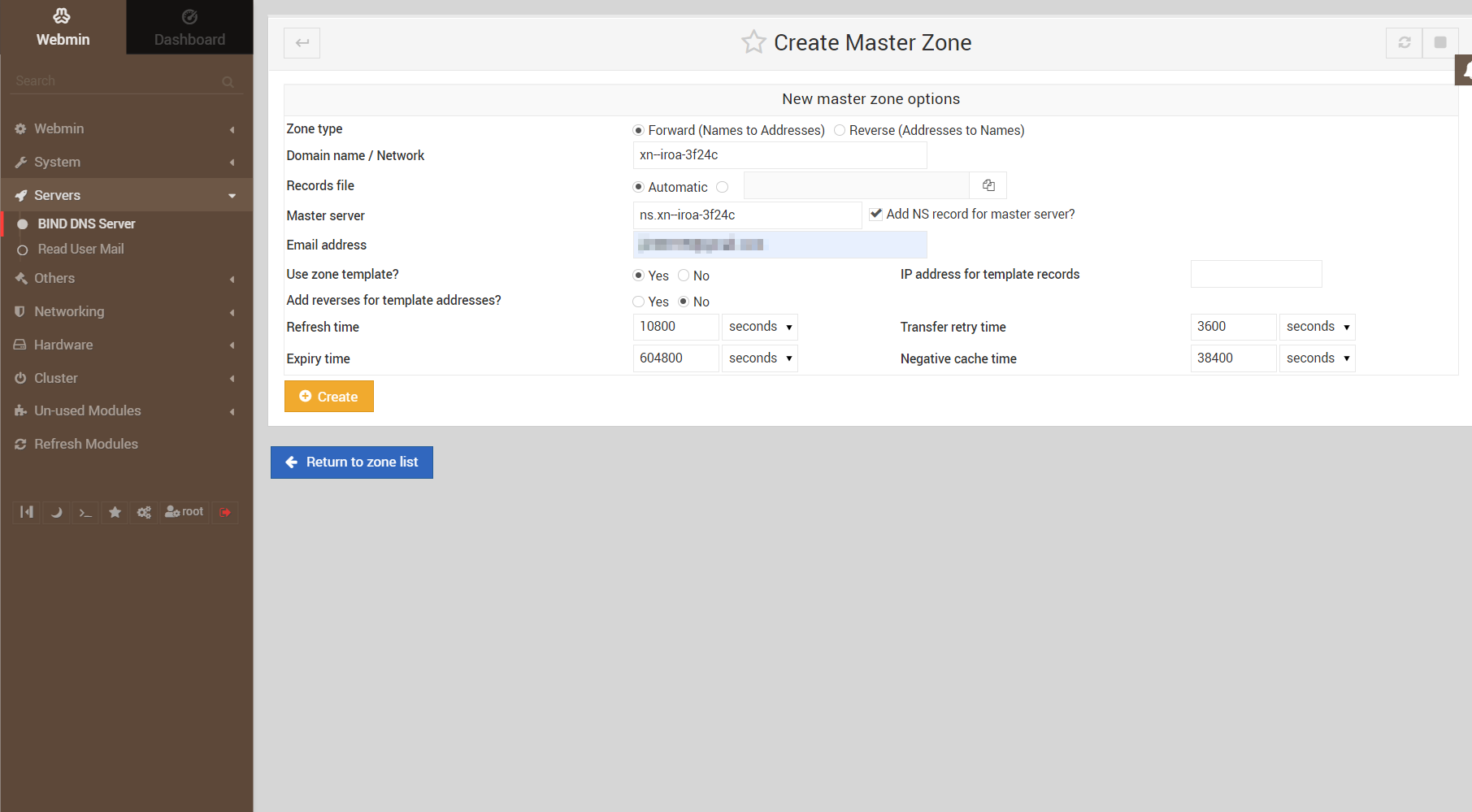
-
選擇「Address」,填寫如圖,按 Create
Name ns.chenchun Address 178.128.XXX.XXX 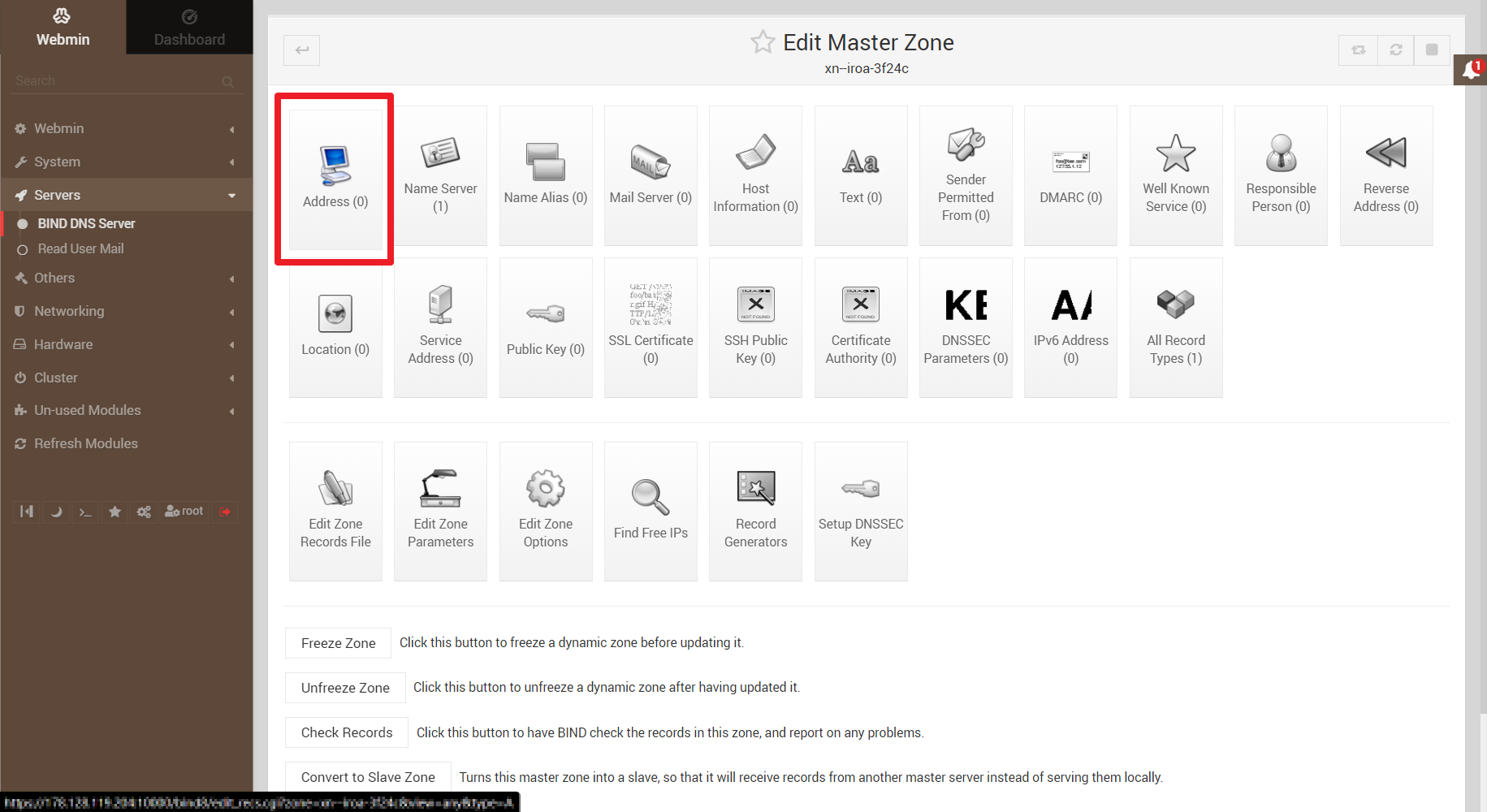
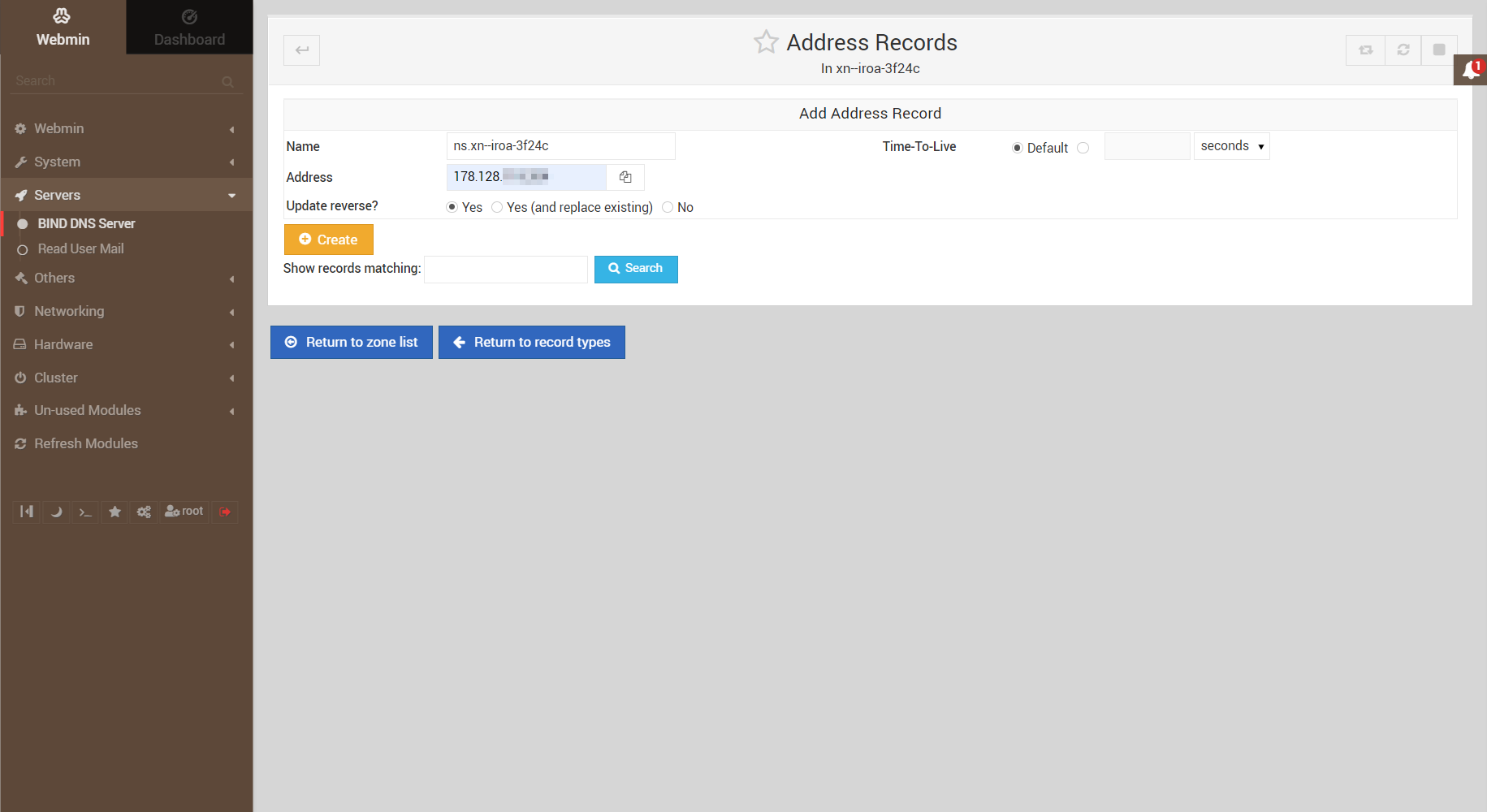
-
選擇「Name Alias」,填寫如圖,按 Create
Name color Real Name <你的 username>.github.io. (注意最後面有一個點!) 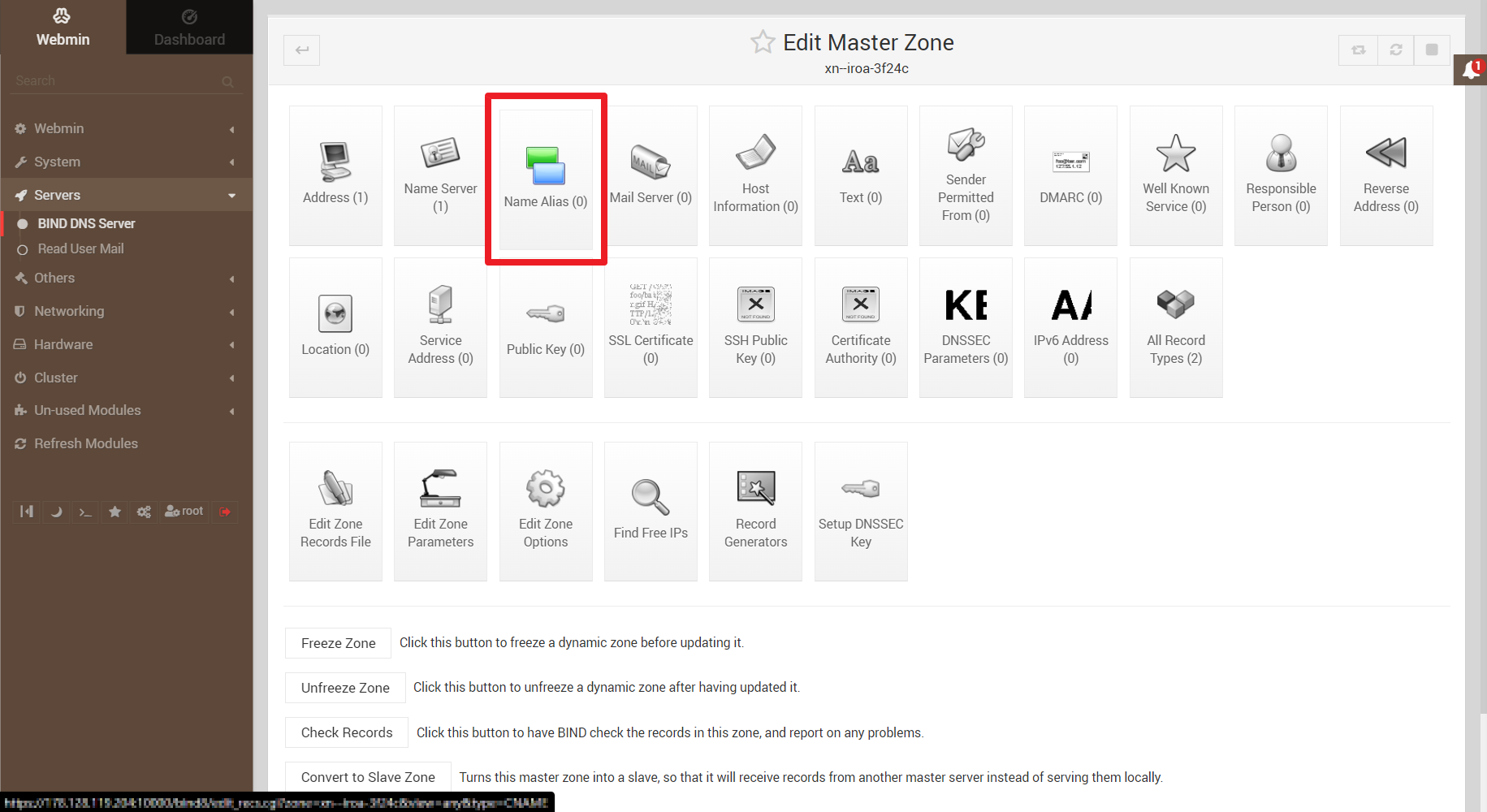
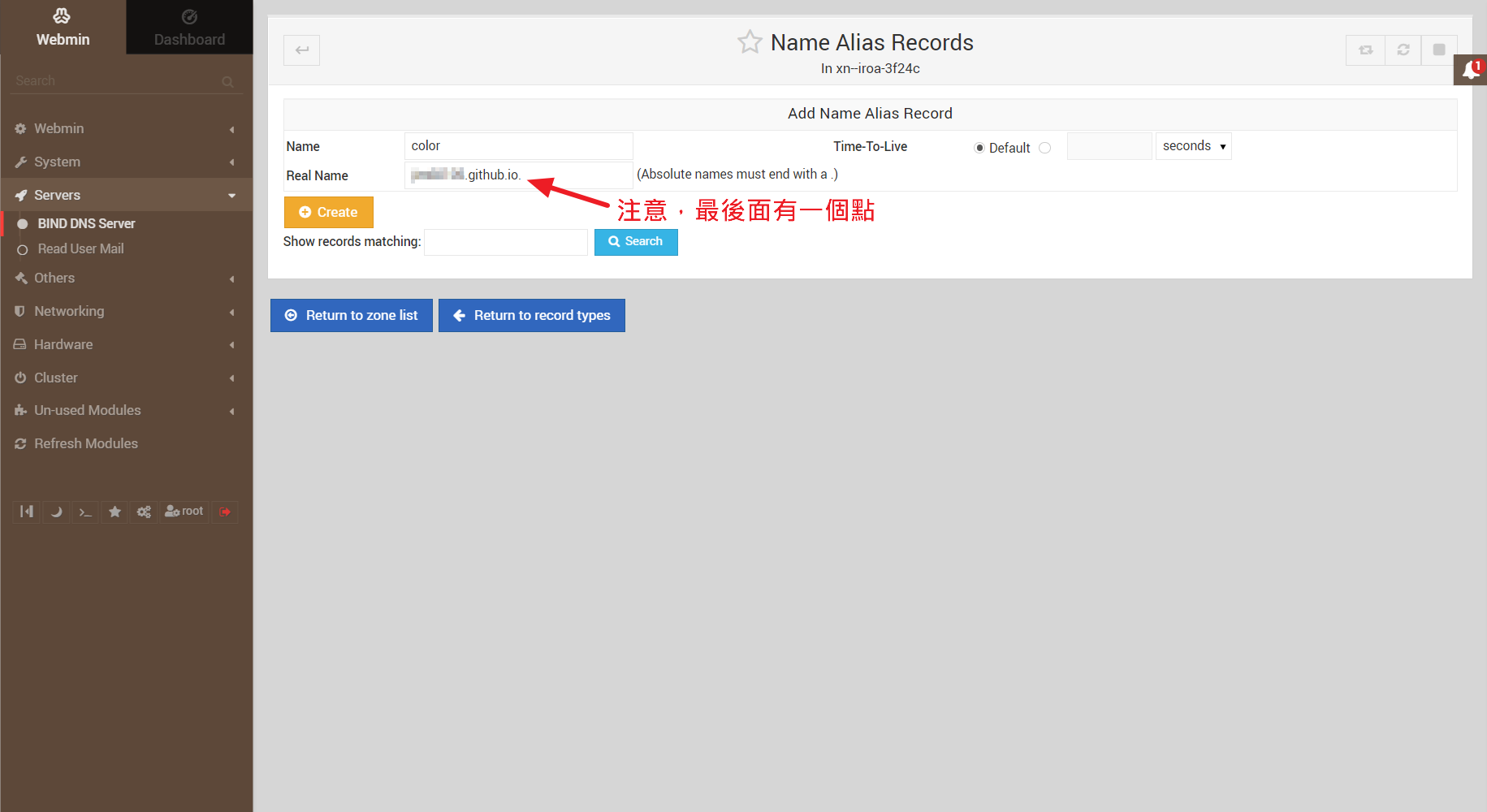
-
最後,點右上角的「Apply configuration」!
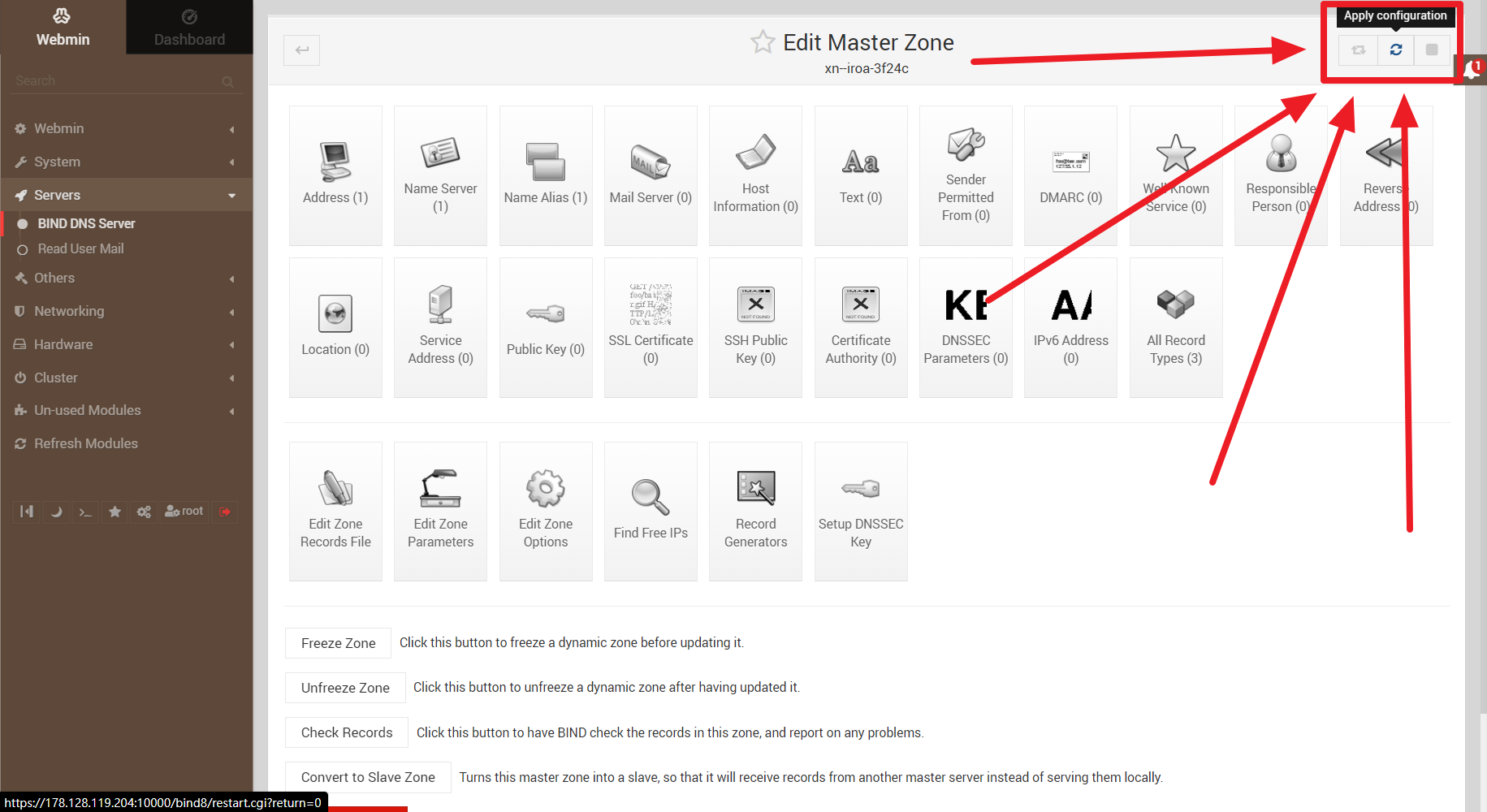
-
在主機上確認能否解析
color.chenchun至 jim60105.github.io.
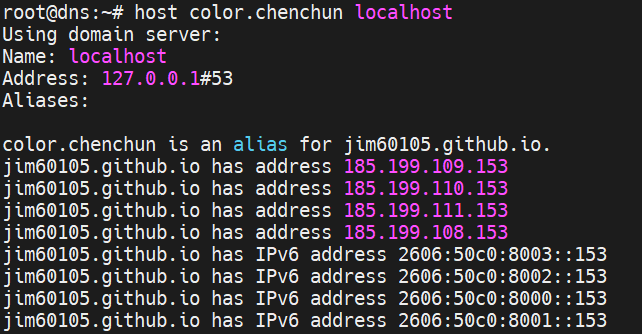
將網域設定至 Github Pages
設定 Github Pages 的詳細官方文件請見此
Managing a custom domain for your GitHub Pages site - GitHub Docs
來到剛才的「Settings」→「Pages」頁面,在「Custom Domain」填入網域名稱
這會在 Repo 根目錄建立一個「CNAME」檔
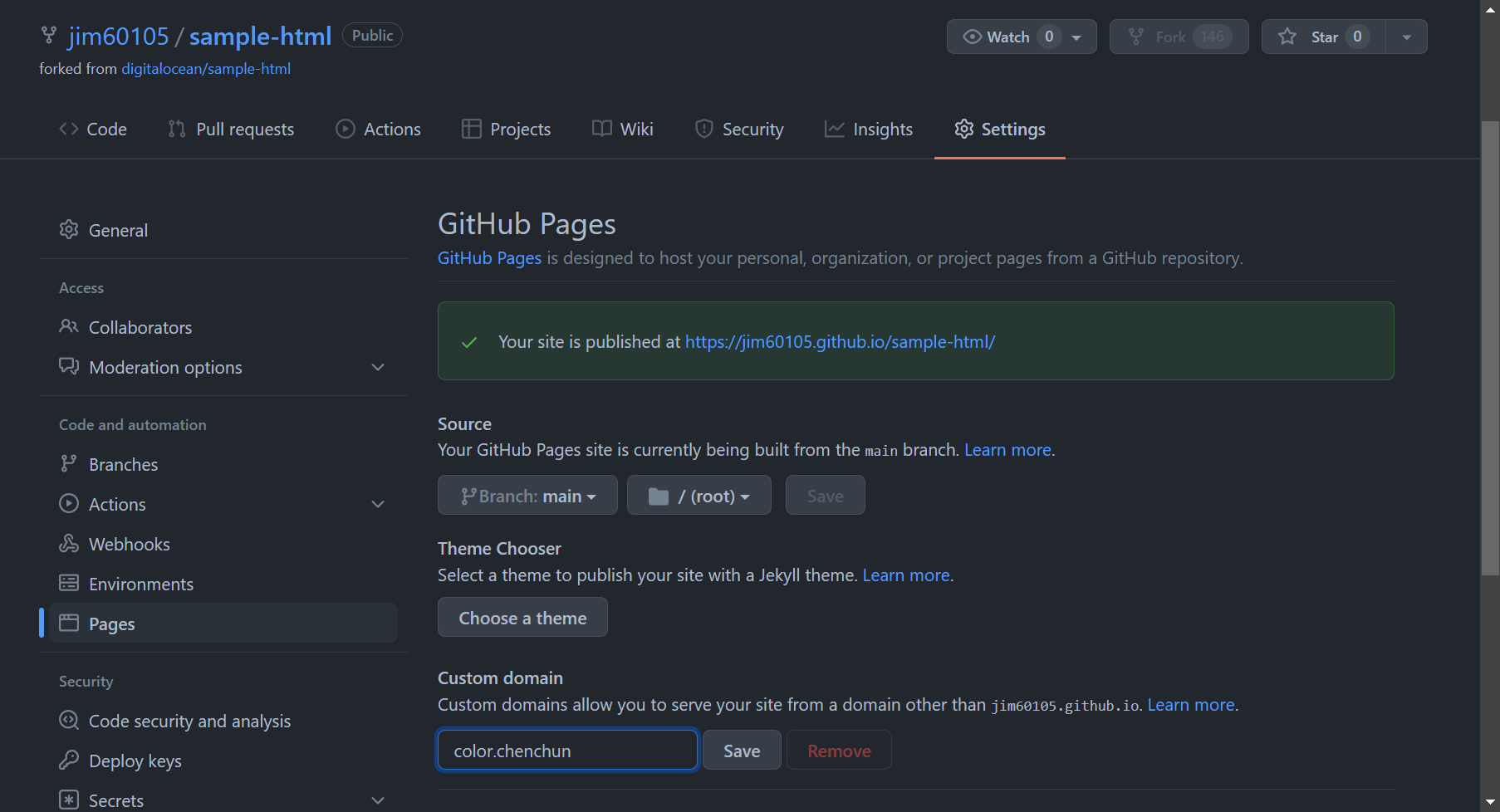
不用理會下方的設定失敗,Github 不能解析 Handshake domains

結語
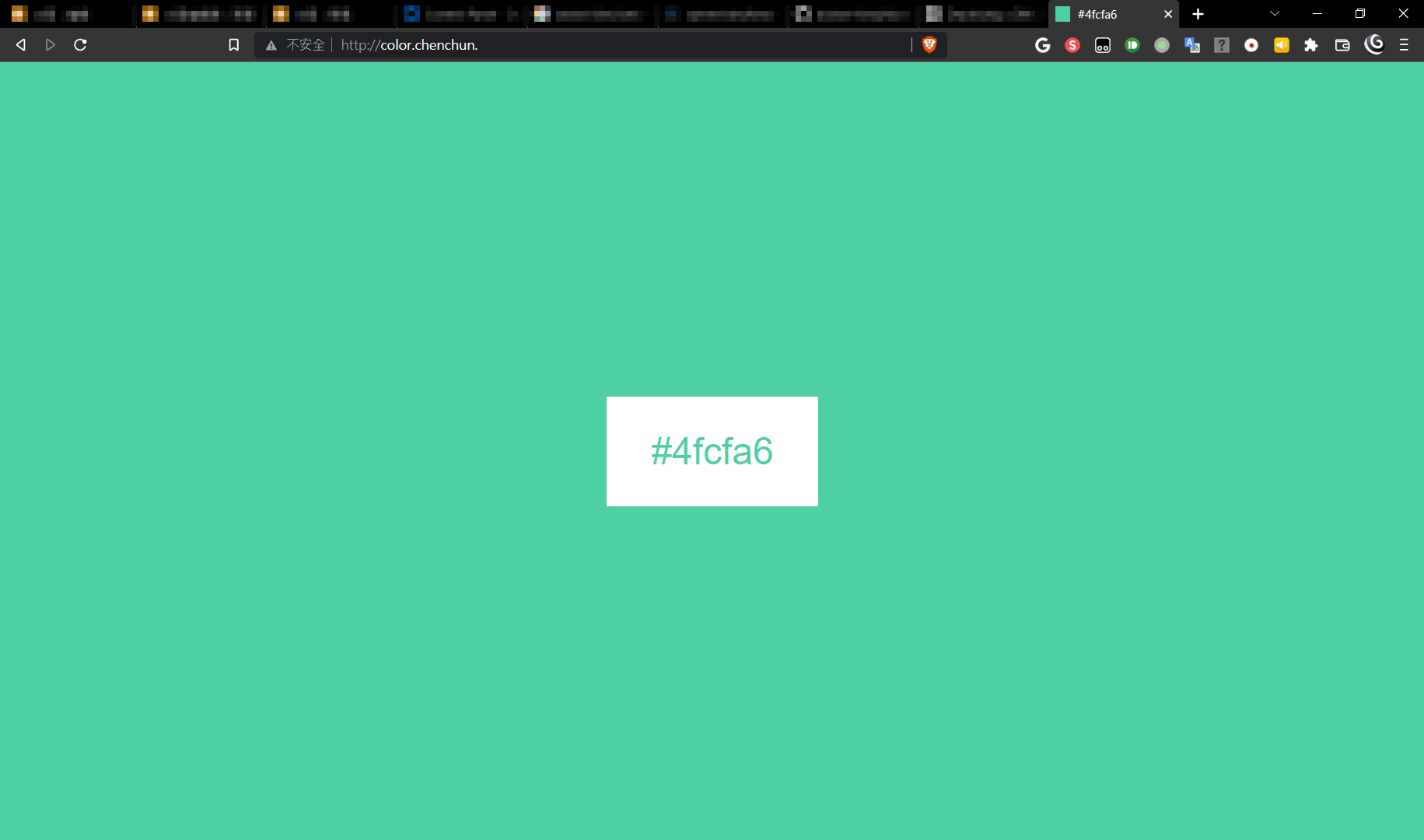
至此,Handshake domain 介紹告一段落。本系列文從原理、競標、訪問,至設定都介紹了一輪,也實際演示下標了兩個網域並實際上架了一個網站。希望各位對 Handshake domain 都有了大致的了解。
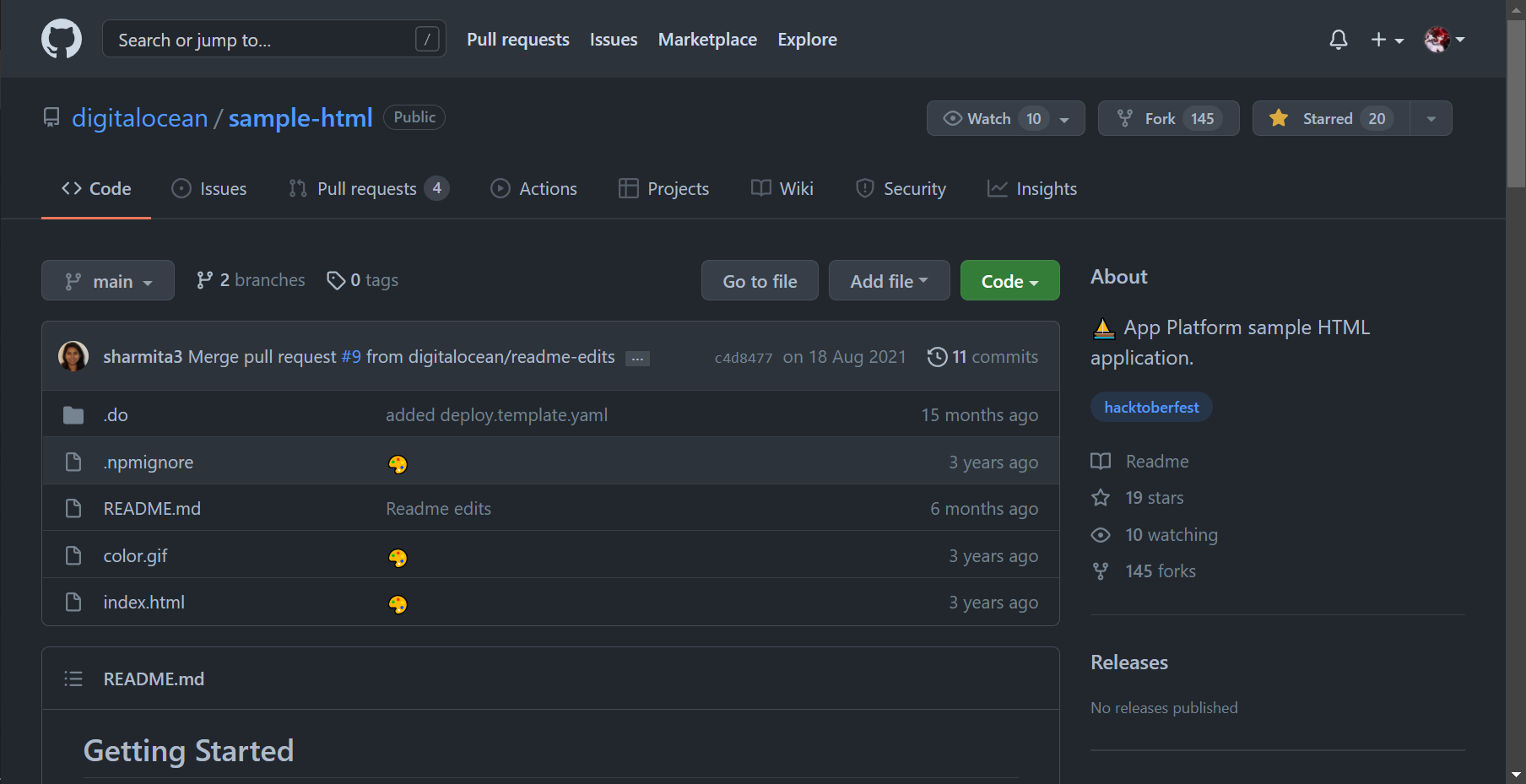
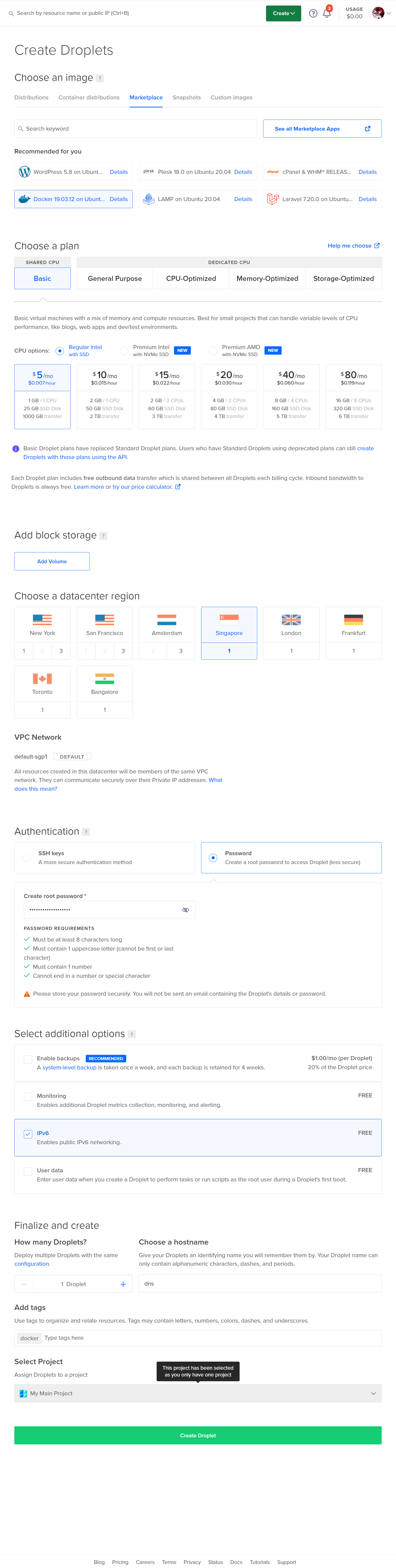
Comments
You can comment on this blog post by publicly replying to this post using a Mastodon or other ActivityPub/Fediverse account. Known non-private replies are displayed below.